Thông thường để soạn thảo công thức toán học thì ta dùng Mathtype. Nhưng khi phần mềm này gặp lỗi đột xuất mà ta không sửa kịp thì các mã dùng để nhập công thức toán học sau sẽ giúp ích cho bạn.
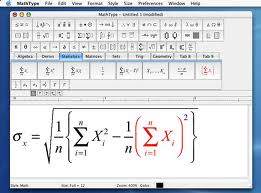
0. Trước tiên, bạn cần vào menu Tools > chọn Options và bỏ dấu chọn ở dòng Field codes trên thẻ View.
0. Trước tiên, bạn cần vào menu Tools > chọn Options và bỏ dấu chọn ở dòng Field codes trên thẻ View.
- Tại vị trí muốn nhập công thức, bạn nhấn Ctrl + F9
để xuất hiện công thức mã Field có dạng { }.
- Nhập vào công thức có cú pháp như sau: {eq \mã tương
ứng}.
(Lưu ý: Giữa chữ “eq” và dấu “\” có một khoảng trống).
- Bạn nhấn Shift + F9 hoặc Alt + F9 để hiển thị
kết quả.
Sau đây là một số mã được sử dụng để nhập các công thức toán
học thông thường:
1. Nhập một phân số:
Công thức: {eq \F(tử số, mẫu số)}.
Ví dụ: Khi bạn
nhập {eq \F(3x2+7,4x+8).
2. Nhập một biểu thức căn:
Công thức: {eq \r(chỉ số bậc căn, biểu thức trong căn)}.
Bạn có thể không cần nhập chỉ số bậc căn nếu đó là căn bậc
hai. Bạn cũng có thể nhập một công thức căn có cả phân số bằng cách dùng công
thức sau: {eq \r(chỉ số bậc căn, \F(tử số, mẫu số))}.
Ví dụ: Khi bạn nhập {eq \r(3, 3x2+4)}.
3. Nhập một biểu thức tích phân:
Công thức: {eq \i(cận dưới, cận trên, biểu thức)}.
Ví dụ: Khi bạn nhập {eq \i(1, 0, 3x2+7)}.
4. Nhập một biểu thức xích ma:
Công thức: {eq \i\su(cận dưới, cận trên, biểu thức)}.
Ví dụ: Khi bạn nhập {eq \i\su(i=1, n, 3i2+7)}.
5. Nhập một biểu thức PI:
Công thức: {eq \i\ pr(cận dưới, cận trên, biểu thức)}.
Ví dụ: Khi bạn nhập {eq \i\ pr(i=1, 5, i3)}.
6. Nhập một biểu thức với dấu ngoặc tùy ý:
Công thức: {eq \b\bc\ kiểu dấu ngoặc (biểu thức)}.
Ví dụ: Khi bạn nhập {eq \b\bc\[(3x2+7)}.
7. Nhập biểu thức chứa dấu giá trị tuyệt đối:
Công thức: {eq \x\le\ri(biểu thức)}.
Ví dụ: Khi bạn nhập {eq
\x\le\ri(3x2+7)}.